教你flash制作彩色文字的操作流程。
- PC教程
- 07分钟前
- 479
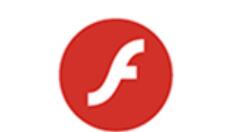
flash这款应用想必不少网友都熟悉的。那么各位知道flash制作彩色文字的操作吗?今天打字教程网小编就讲解了flash制作彩色文字的操作方法哦,还不会的网友一起来学...
flash这款应用想必不少网友都熟悉的。那么各位知道flash制作彩色文字的操作吗?今天打字教程网小编就讲解了flash制作彩色文字的操作方法哦,还不会的网友一起来学习吧。
flash制作彩色文字的操作流程
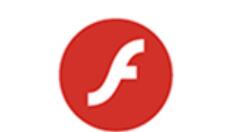
1、电脑启动FLASH软件,新建文档;选取文本工具在文档上打出一个文字,比如“能”字

2、选择工具把“能”框选;“能”外围呈一个蓝色线条的框框;然后,按键盘的CTRL+B 键,把“能”字打散。这一步很重要。大家留意下“能”字被打散后的状态。
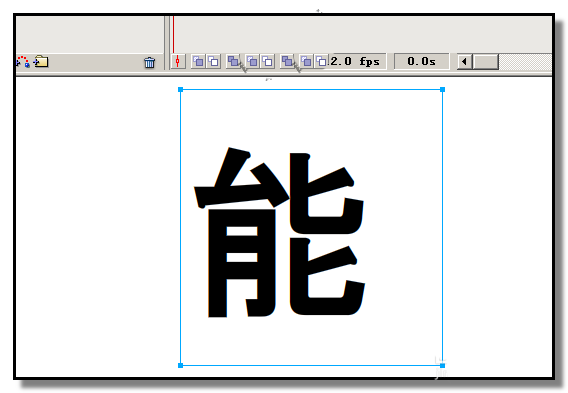
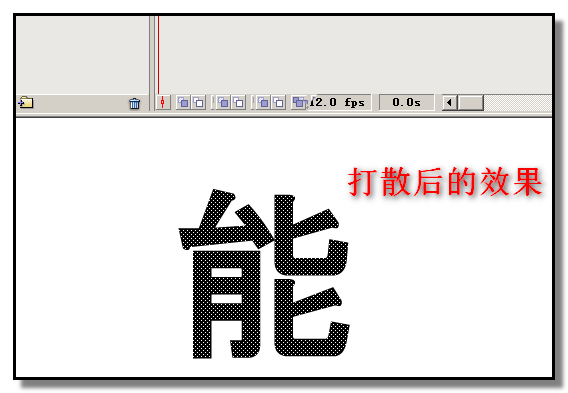
3、鼠标在其它位置点下,取消文字打散后的选择;然后,开始为文字填充上各种颜色。比如,第一种颜色为蓝色;选取颜料桶工具;并设置填充色为蓝色;在“能”字第一笔上点下,效果如本步骤的第二张图。
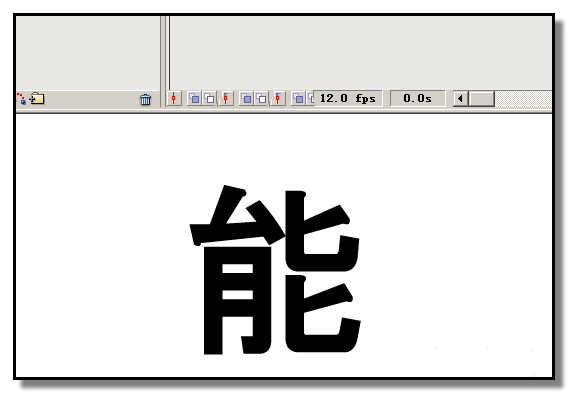
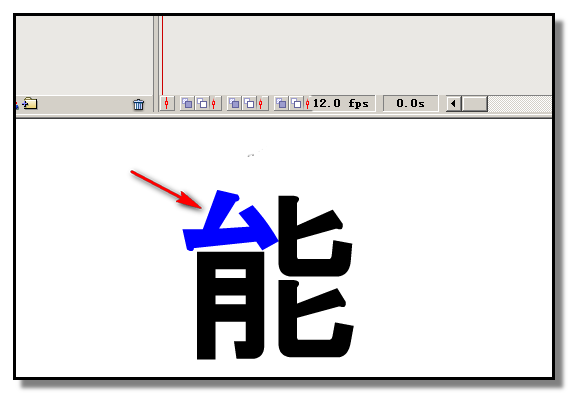
4、接着,我们再对“能”字的“月”进行填充颜色,比如填充为红色;设置填充色为红色;在“能”字“月”上点下;注意的是,颜料桶在点的时候,要点下笔划上,不要点空白位置。
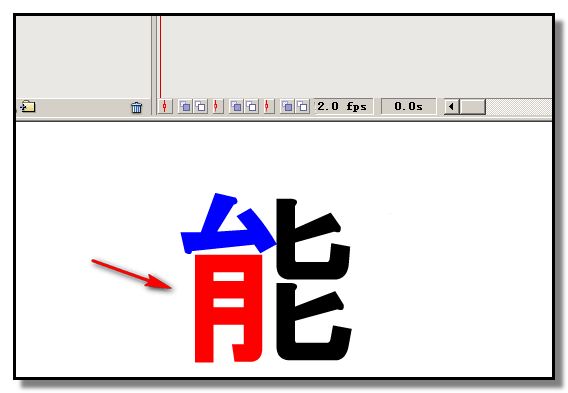
5、再设置填充色为灰色;在“能”字右上角的“匕”上点下;效果如下图所示。右下角的“匕”保持原来文字的颜色。也可以换其它颜色的,按自己实际需要来操作即可。
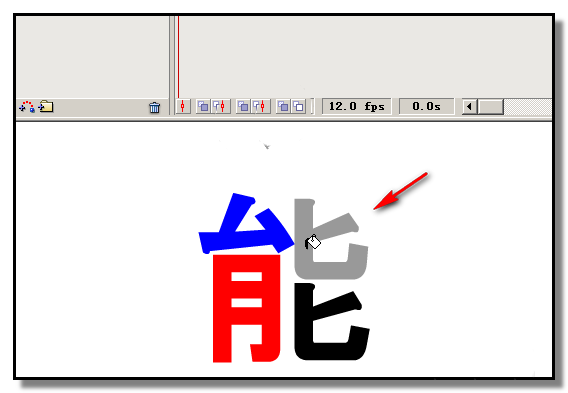
6、“能”的颜色已填充好。下面我们按把“能”的“匕”作一些设计,使文字看起来生动,形象化。选取选择工具,鼠标在右上角的“匕”一撇的尾端点住,如下图所示。
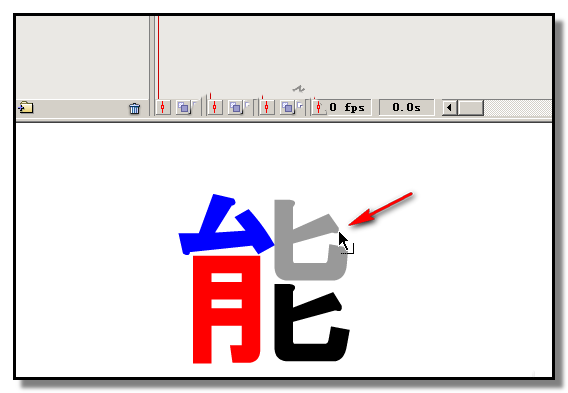
7、点住往上提拉,把“匕”字的一撇拉成一把匕首的样子。接着,选取颜料桶工具,并把填充色设置为中间白外围灰放射状类型。然后,在“匕”上点一下,把白色的位置落在“匕首”上,使之有反光的效果;
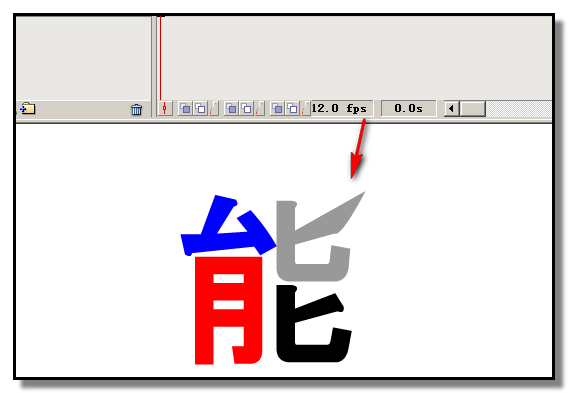
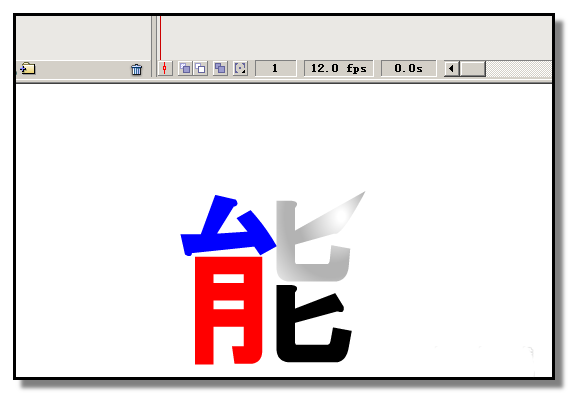
8、可以按自己的无穷想象力对文字进行各种效果的设计。选取选择工具,鼠标点住文字某个位置进行拖拉、移动,制作出自己理想的效果。文字设计好后,再进行保存。
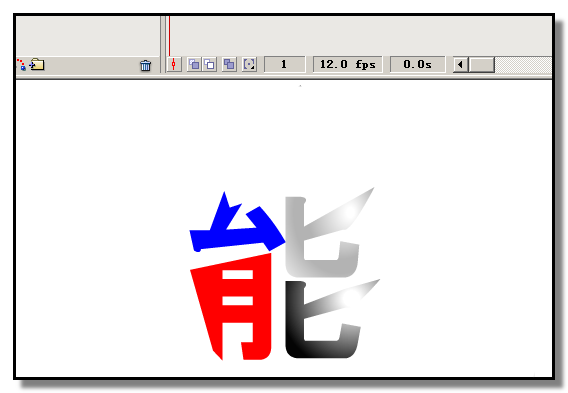
9、如果你想把文件保存为JPEG格式或PNG格式或GIF格式的,保存文件前要进行一些设置。顺序点击:文件-发布设置
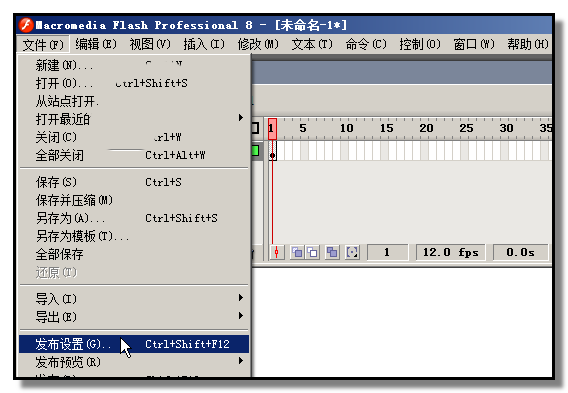
10、弹出的发布设置操作框中,在格式这一项中,我们可以看到一排的保存格式选项;我们把前面两默认格式的取消对勾,并在JPEG格式或PNG格式或GIF格式前面的小方框打上对勾。
比如,勾选PNG格式;然后,在PNG格式这一项的中间编辑框内输入保存文件的名称,也可以不输入直接用默认的,然后,右侧有一个黄色文件夹图标,鼠标点下,设置保存PNG文件的地方。比如,打字教程网小编把文件名设置为“能”,保存在电脑桌面。然后点击发布。
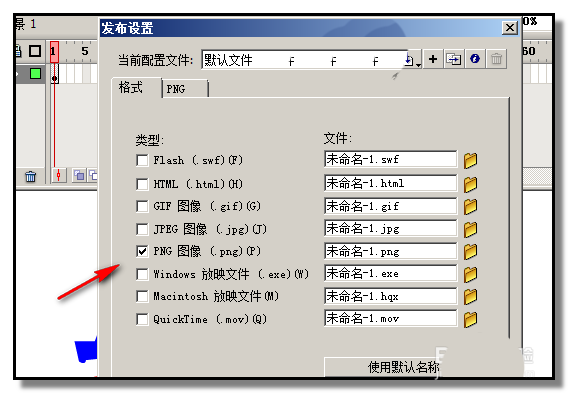
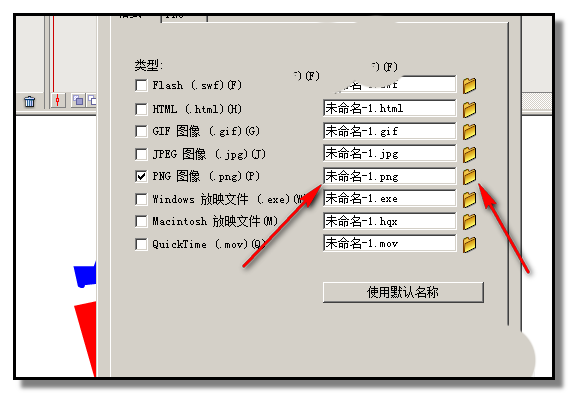
11、转回到桌面;这时,我们就看到了刚才保存的PNG文件了。当我们,在其它软件需要用到这个“能”字时,比如,WORD软件需要用,那么,点击插入,把“能”PGN图片插入到WORD文档中。
12、把文件保存为PNG格式的好处是,只保存文字。比如,WORD文档中,页面颜色设置为除白色颜色外的任意一种颜色,把“能”字插入,这时,我们看到的只是一个“能”,没有图片底色的存在。
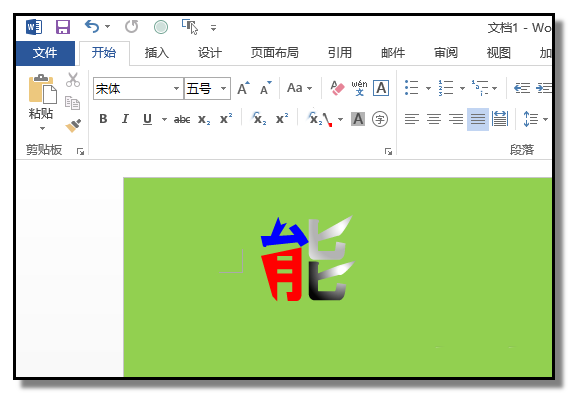
各位小伙伴们,看完上面的精彩内容,都清楚flash制作彩色文字的操作流程了吧!
本文链接:https://www.dzxmzl.com/6774.html